OBS Studio(以下OBS)で「なんかマイクの音質がこもっているな」と感じることはないでしょうか。
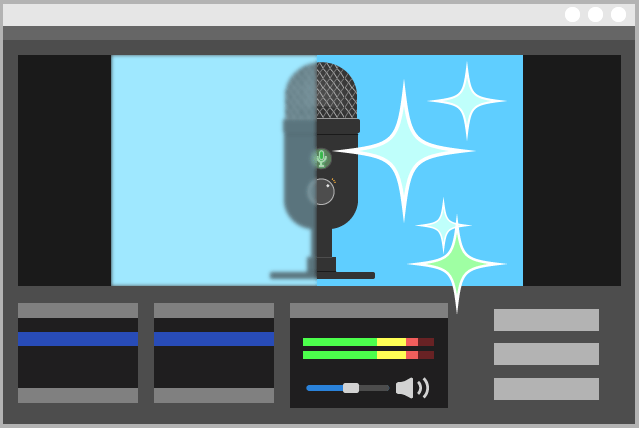
たとえば、
- クリアでない、明瞭さに欠ける
- 抜けが悪い
- 低音が強い
- 高音が弱い
- 詰まったような音、平坦な音
というような印象を抱くケースです。
そこで、音をクリアにするための対処法を見ていきましょう。
関連OBSでマイク音質が悪い?改善すべき必須の方法【完全ガイド】
目次
自分の声を聞きながらやると捗る
これから見ていく対処法は、自分の声をリアルタイムで聞きながら行うと便利です。
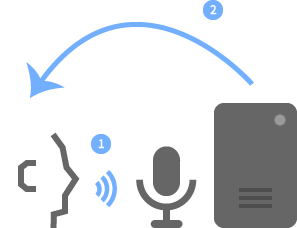
その場ですぐに、「音がクリアになった」あるいは「変わらない」というのがわかるからです。
自分の声を聞くには、「オーディオの詳細プロパティ」を開いてください。
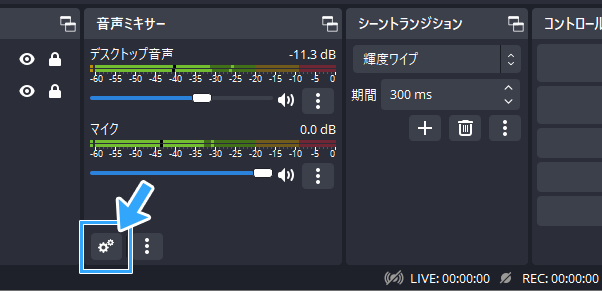
そして、「マイク」の「音声モニタリング」の部分を「モニターのみ(出力はミュート)」にします。
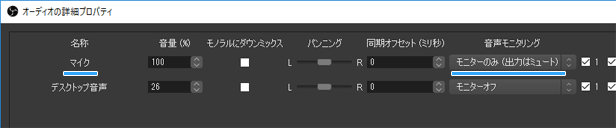
このあと問題が解決したら「モニターオフ」に戻しましょう。
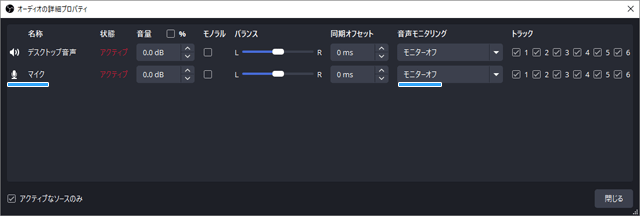
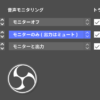
内蔵マイクを選択していないか確認する
まず、基本的な点です。
使用するマイクをOBSで正しく選べているか確認します。
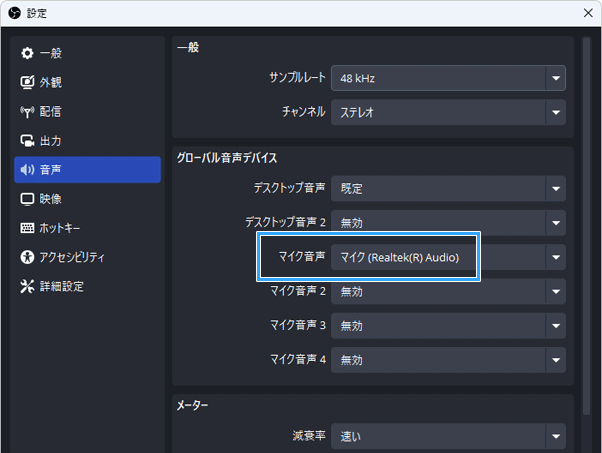
たとえば、通常は以下のマイクは選びません。
- ノートPC内蔵マイク
- WEBカメラ内蔵マイク

設定がいつのまにか変わっていることもあるので、最初に確認しましょう。

音がこもるノイズ抑制
少なからず悪影響はある
注意したいのがノイズ抑制機能です。
- ノイズサプレッション
- ノイズサプレッサー
- ノイズ除去
- ノイズリムーバル
- リアルタイム・デノイザー
- ノイズリダクション(NR)
- ノイズキャンセリング(ノイキャン、ANC)
とても便利な機能ではあるのですが、少なからず音質に影響があります。ノイズを減らすために、声の明瞭さに関わる高音域などを削るからです。
ノイズ抑制は、以下の3つに分けて考えましょう。
- OBSの機能(フィルター)
- Windowsの機能
- マイクの機能(対応機種のみ)
1個ずつ見ていきます。
OBSのフィルター「Speex」
OBSの「ノイズ抑制」フィルターは、使っている人も多いかもしれません。
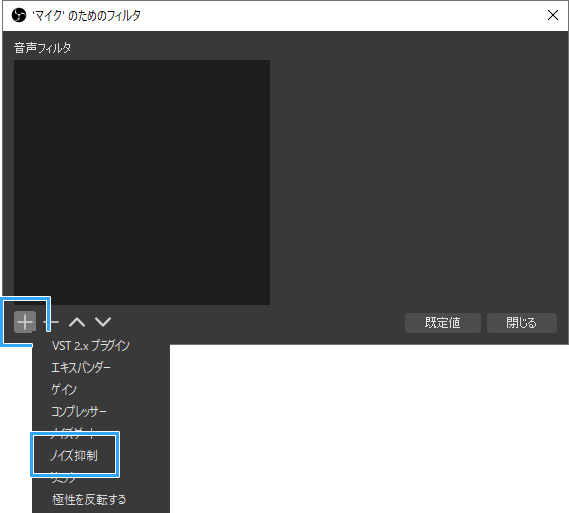
この点、「Speex (CPU使用率が低め、低品質)」は「RNNoise (高品質、CPU使用率高め)」よりも音質がこもります。
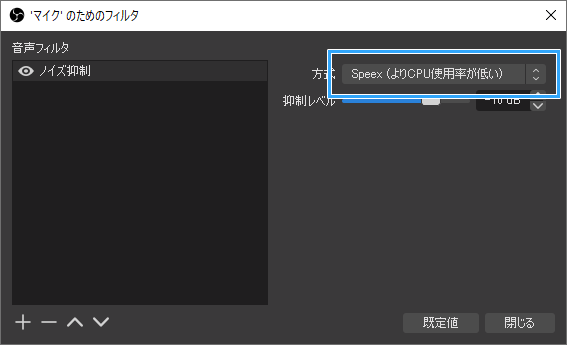
いったん、以下のいずれかの方法を試してみてください。
- 「抑制レベル」のスライダーを「右」に移動する(抑制効果を弱める)
- 「RNNoise (高品質、CPU使用率高め)」に変更する
- 「ノイズ抑制」を非表示にする(目のアイコンをクリック)
もし音の変化があったなら、Speexが原因とわかります。
なお、RNNoiseは叫び声・笑い声が消えることがあるかもしれません。実際に試す必要があります。

Windowsのオーディオ機能拡張
ステレオミニプラグのマイクをPCに直接接続していないでしょうか。
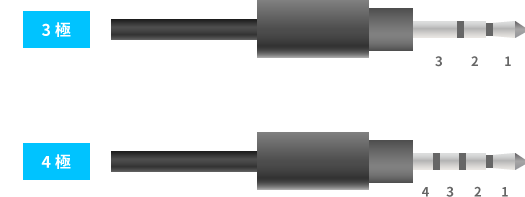

もしそうなら、Windowsのノイズ抑制機能が問題の原因になっている可能性もあります。
実際に設定を確認してみましょう。
- Windowsキー + Rキーを押す。
- 「mmsys.cpl」と入力し、「OK」をクリックする。
- 「録音」タブを開く。
- 「マイク」をダブルクリックする。
- 「詳細」タブを開き、「オーディオ機能拡張を有効にする」をOFFにする。
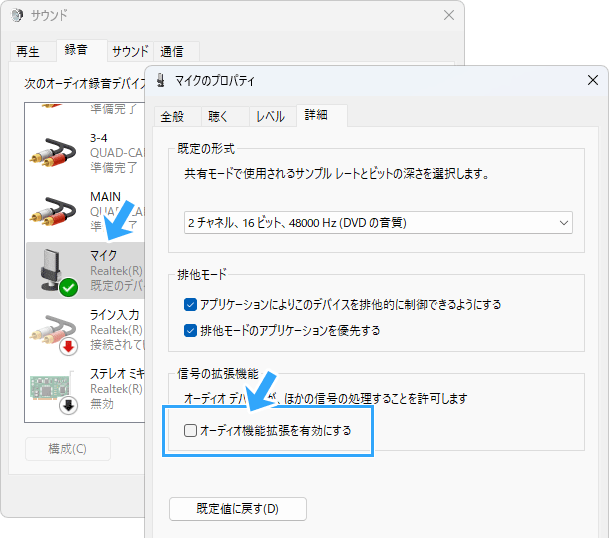
初期設定でONになっているので、OFFにしてみてください。
マイク + そのマイクメーカー専用アプリ
使用中のマイクがノイズキャンセリング機能を搭載していないでしょうか。
マイクによって違いますが、
- OFFにする
- 強弱を変更する
といったことができないか確認してください。
たとえば、オーディオテクニカ「AT2020USB-XP」の場合は、本体底面にボタンがあります。
また、以下のマイク専用アプリでは、ノイズ抑制の設定ができるようになっています。
- Logicool G HUB(Blue VO!CE)
- Razer Synapse
- HyperX NGENUITY
- Wave Link(Voice Focus)
- MOTIV Mix デスクトップアプリ(「リアルタイム・デノイザー」はShureマイク専用)
なお、マイク専用アプリではありませんが、「NVIDIA Broadcast」や「Realtek Audio Console」などにもノイズ抑制機能があります。

二重がけは大きく劣化、1つに絞る
ここまでで、複数のものにノイズ抑制機能が搭載されていることがわかりました。
では、すべてを同時使用するとどうなるのかというと、音質が露骨に不自然になります。

もちろん、「意図的に」重複使用するのはよいのですが、知らないうちにノイズ抑制機能を使っている場合は注意してください。
基本的に、ノイズ抑制機能は1つに絞りましょう。この点、マイク専用アプリの同機能がマイクに最適化されているはずです。
音声フィルターの設定を見直す
OBSで音声フィルターを使っている場合は、その設定が適切なものかチェックしましょう。
もし使っていない場合は、一部の音声フィルターが効果があります。
イコライザーを使う
まず、「3バンドイコライザー」(EQ)です。音質をクリアにしたいときによく使います。
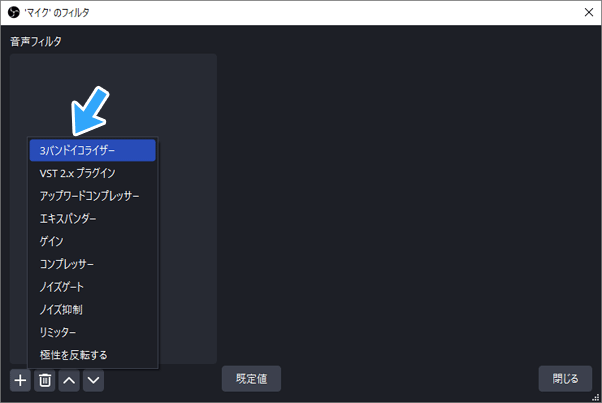
追加するには、「マイク」の「フィルタ」から「3バンドイコライザー」をクリックしてください。
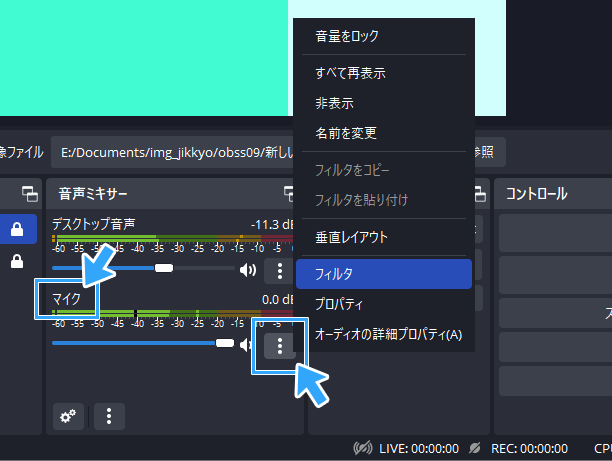
あとは、低・中・高の3つに分けて音質を調整していきます。
- 低音域 : -2dB~-5dB
- 中音域 : +1dB(またはいじらない)
- 高音域 : +1~+2dB
イコライザーの設定ミス
声がこもっている場合、設定で重要なのは2点です。
- 高音域をカットしすぎない
- 低音域をブーストしすぎない
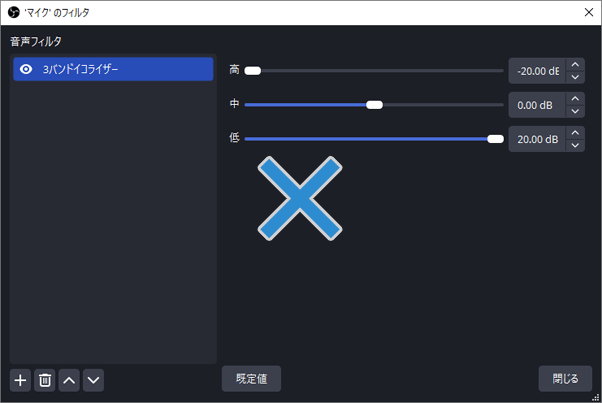
よくわからない場合は、いったんイコライザーをOFFにしてみてください。もしそれで解消したなら、設定が不適切であるとわかります。
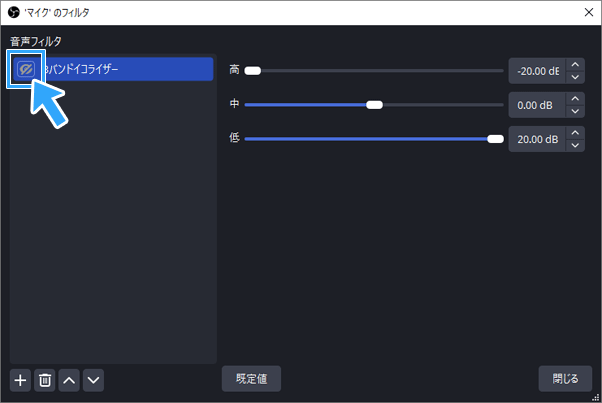
設定は大きくいじりすぎないようにします。たとえば、6dBブーストすると音量は2倍になります。
コンプレッサー、リミッターの設定ミス
イコライザー以外にも複数の音声フィルターを使ってないでしょうか。
たとえば以下の2つです。
- コンプレッサー
- リミッター
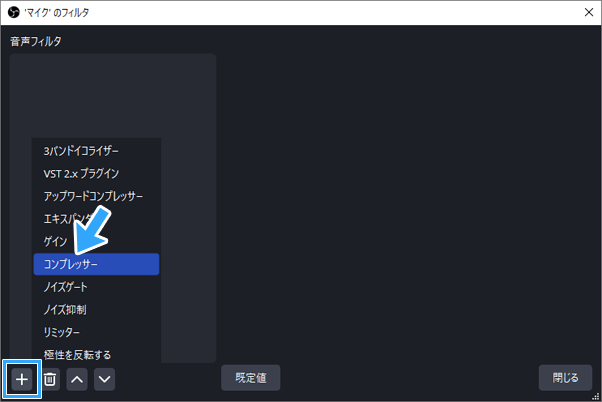
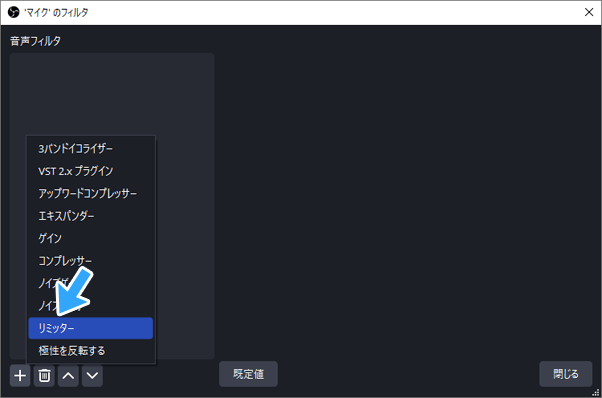
この2つのフィルターは、設定が不適切だと
- 詰まったような音
- 平坦な音
- 抜けが悪い音
と感じることがあるかもしれません。
設定を見直して適切なものにするか、いったんフィルターをOFFにしてみてください。もしそれで解消したなら、設定の問題とわかります。
ひとつのパターンとしては、コンプレッサーだと「しきい値」が低すぎたり、「比率」が高すぎるなどのケースが考えられます。
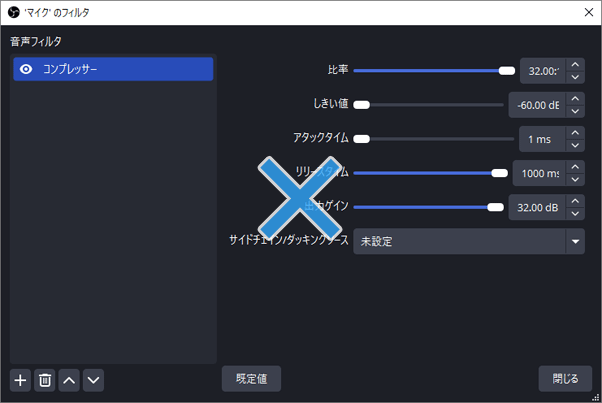
また、リミッターだと「しきい値」が低すぎたり、「リリースタイム」が長すぎる場合も問題が起きます。
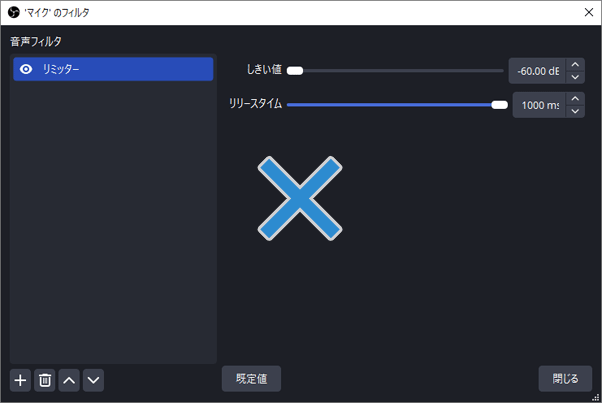
ノイズが入りづらい環境にする
マイクの距離を見直す
一般的なPCマイクで、かつマイクと口元の距離が近すぎる場合、低音域が強調されます(近接効果)。

その結果、音がこもるという印象を抱くことがあるかもしれません。
逆にマイクと口元の距離が遠すぎると、今度は環境音のなかに声が埋もれてしまいます。声が遠くなり、不明瞭な音質になるでしょう。
マイクにもよりますが、3~20cmほど離した状態で声を入れてみてください。
- 距離が近すぎる → 低域が強調されて声が濁って聞こえる
- 距離が遠すぎる → 反射音・環境音が多く入り、声が不明瞭に
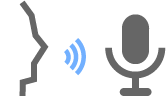
部屋の反射を防ぐ
また、物の少ない部屋では、音が反射を繰り返すことで不明瞭になることがあります。

このような場合は、
- 周りに家具を置く
- 吸音材を壁に貼る
- カーテンを閉める
- クッション、ぬいぐるみを配置する
- ラグを敷く
といった対処法(拡散・吸音)が効果的です。柔らかい素材のものを配置しましょう。
エアコンなどは止める
もしエアコンや扇風機などが稼働している場合は、消してみてください。

エアコンの音は中低音を含むことが多いです。人間の声も中低音なので、エアコンが稼働中だと人間の声が埋もれてしまいます(マスキング効果)。
その結果、声の明瞭さが失われやすくなります。
また、エアコンを稼働中にノイズ抑制(上述)を使っている場合、声がエアコンのノイズと誤判定され、不自然な音質になることもあるでしょう。
マイクの仕様・特性を確認する
マイクにも特徴がある
ここまでやって問題が解消しないなら、マイクの仕様・特性の可能性があります。
- マイクのノイズキャンセリング機能がイマイチ
- 安価なマイク、または粗悪なマイクで中高域がカットされている
- 無指向性マイクをノイズの多い環境で使っている
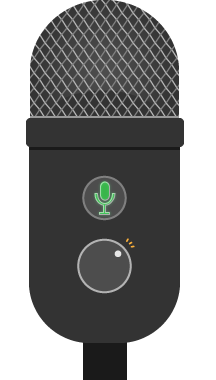
3番めの無指向性マイクというのは、全方向から音を拾うタイプのマイクです。
その特性上、ノイズの多い環境では声がノイズに埋もれて、結果的にこもったような印象を受けることがあるかもしれません。
| 説明 | |
| 無指向性 | ・全方向から音を拾う ・現場での会議向け ・環境ノイズを拾いやすい傾向 |
| 単一指向性(カーディオイド) | ・正面から音をよく拾う ・近接効果によって、マイクに近づくと低音が強調される ・PCマイクとして一般的 |
そして、ここが重要ですが、マイクによってはダイヤル(またはボタン)で指向性を切り替えられる製品があります。
たとえば、筆者も使っている「HyperX QuadCast S」だと、4つのパターンから指向性を切り替えられるようになっています。
したがって、ひょっとしたらマイクが無指向性になっているかもしれません。指向性を切り替えられるダイヤルがないか、マイクをよく確認してみてください。
買い替えならコンデンサーマイク?
あくまでも一般論でいえば、コンデンサーマイクのほうがダイナミックマイクよりもクリアな音を楽しめる傾向にあります。
ただ、それはノイズの少ない環境での話になります。
コンデンサーマイクは、設置方法によっては(例 : 机に直置き)キーボードをタイピングしたときの音を拾い、衝撃音のようなノイズになることがあります。
扱いには注意したほうがよいでしょう。
発声技術を根本から改善したい人へ
ここまで紹介した設定を試しても「やっぱり声がこもる」と感じるなら、発声方法自体に原因があるかもしれません。
近年は、VTuber・配信者向けのボイストレーニングが増えてきました。そこで、プロによる直接指導を受けるのも手です。
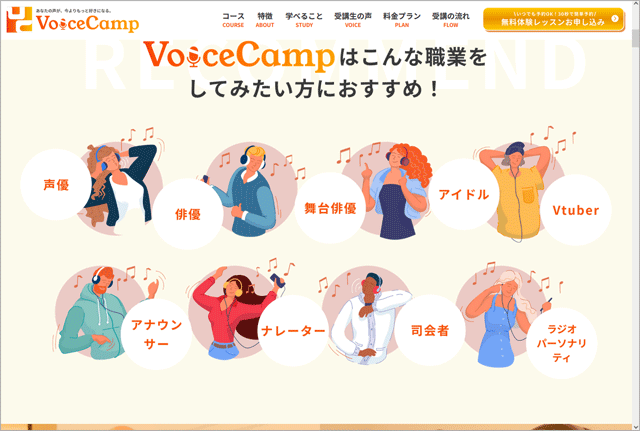
たとえば、「Voice Camp」というサービスだと、自宅からオンラインで受講できます。無料体験もあるので、ぜひ予約してみてください。
→ プロ講師による無料体験ボイトレを試してみる(PR)
まとめ
マイクの音がこもっている場合、さまざまな原因が考えられます。
- 使うべきマイクをOBSで選べていない
- ノイズ抑制機能を使っている
- 音声フィルターの設定が不適切
- マイクとの距離が近すぎる、または遠すぎる
- ノイズが多い環境下でマイクを使っている
- マイクが無指向性になっている
OBSの音声フィルターに目が行きがちですが、ノイズが入らないような環境づくりも重要です。
ぜひクリアなマイク音声のゲーム配信・ゲーム実況にチャレンジしてみてください。

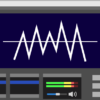
2006年から15年以上、ゲーム実況のやり方の解説記事を書いています。書いた記事数は1,000本以上。ゲーム配信、ゲーム録画、動画編集の記事が得意です。
記事はていねいに、わかりやすく!ゲーム実況界の教科書をめざしています。



